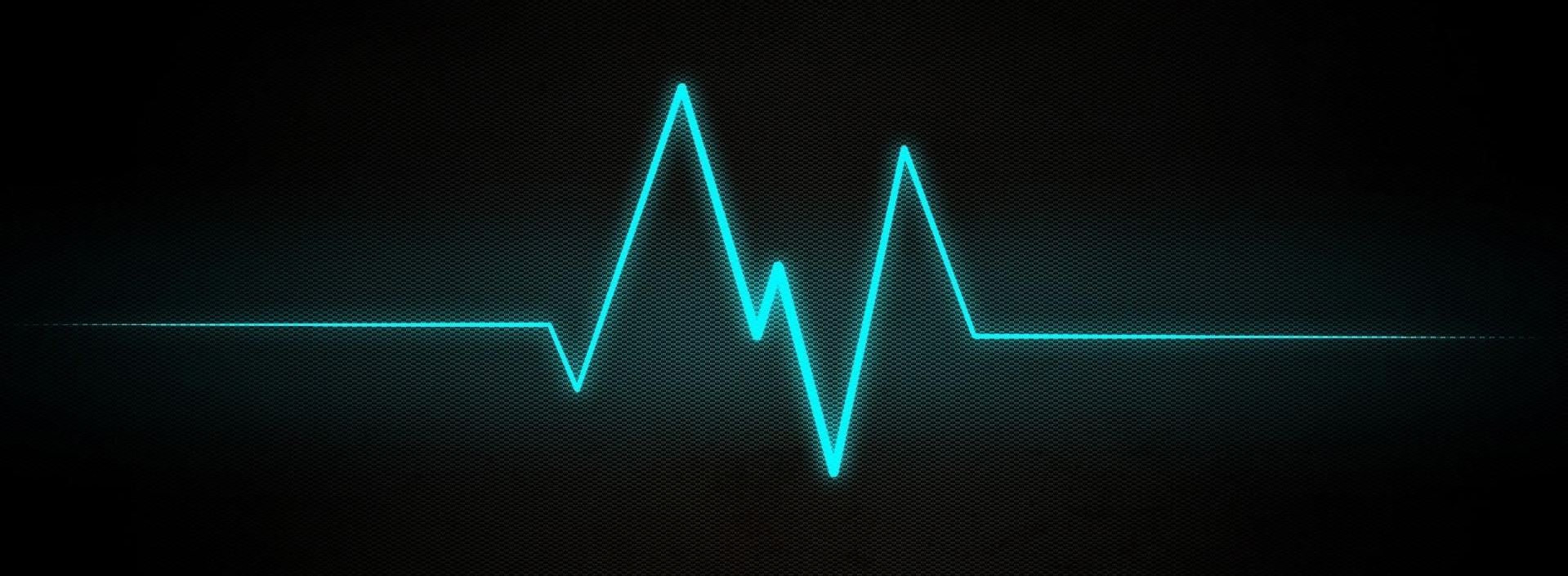Mini Game PowerPoint Đoán chủ để
-
Mật khẩu giải nén:
taigiaoan
-
Encryption method:
AES-256
-
Version:
0001
-
Publisher:
JKLaughing
-
Original file type:
Microsoft PowerPoint .pptx
-
Language:
Vietnamese
-
Side:
7
-
Possible copyright status:
NOT_IN_COPYRIGHT
Download option
-
-
1 file zip
Hướng dẫn sử dụng Mini Game PowerPoint Đoán chủ đề
Step1: Mở file "MiniGame-DoanChuDe.pptx"
Step2: Vào menu "Home\Select\Selection Pane"

Step3: Tại khung Selection chọn "Hide All"
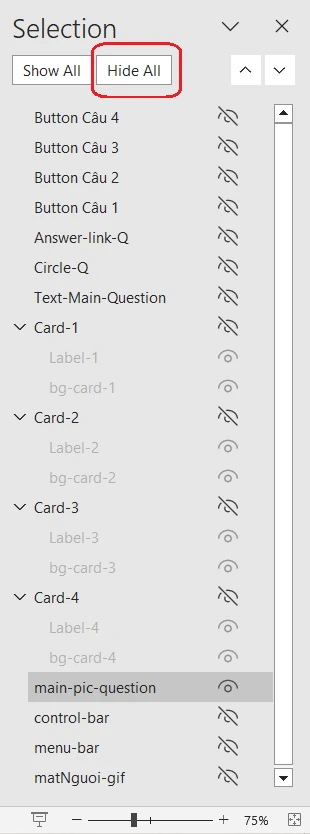
Step4:Click vào icon "con mắt" tại dòng "main-pic-question"
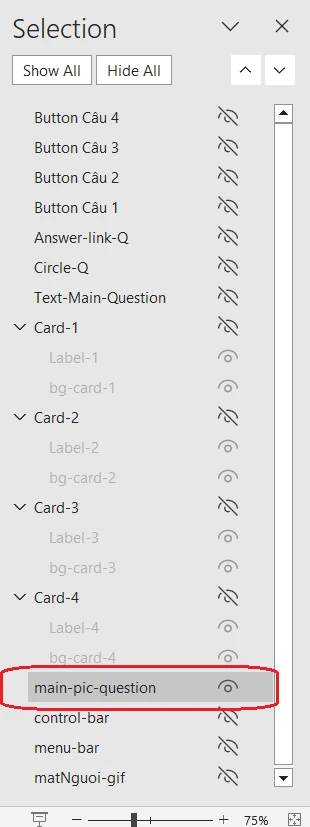
Step5: Tại khung Design, click phải vào Shapes, chọn "Format Picture"
Step6: Tại khung Format Picture chọn vào thẻ "Fill & Line"
Step7: Trong tùy chọn Fill, chọn option "Picture or texture fill"
Step8: Thay đổi hình ảnh trong "Picture souce" đã chuẩn bị trước
Step9: Sau khi hoàn thành, trở lại khung Selection chọn "Show All"
Step10: Hoàn thành nội dung câu hỏi 1,2,3,4"
Kịch bản điều khiển Side
Step1: Giới thiệu giáo viên dự giờ, mở đầu tổ chức trò chơi. Có tùy chọn âm thanh vô tay tại khung control
Step2: Click vào nút "Next Side" để bắt đầu trò chơi
Step3: Cho người chơi chọn ngẫu nhiên câu hỏi 1,2,3,4
Step4: Sau khi người chơi chọn câu hỏi, Click vào nút câu 1,câu 2, câu 3,câu 4 tại khung control để đi đến câu hỏi ngoại vi
Step5: Kiểm tra kết quả câu hỏi ngoại vi bằng cách click vào icon A, B, C, D
Step6: Kết quả đúng, khung câu trả lời chuyển màu xanh, kèm âm thanh wow
Step7: Kết quả sai, khung câu trả lời chuyển màu đỏ, kèm âm thanh false
Step8: Khi câu trả lời đúng người điều phối Click vào icon Home tại thanh control để quay về side chứa chủ đề.
Step9: Khi câu trả lời đúng người điều phối Click vào card tương ứng 1,2,3,4 để hiện một phần hình ảnh bên dưới card.
Step10: Khi người chơi trả lời câu hỏi chủ đề. để hiện kết quả người điều phối Click vào icon Q